Как удалить фотоальбомы на iPhone и iPad
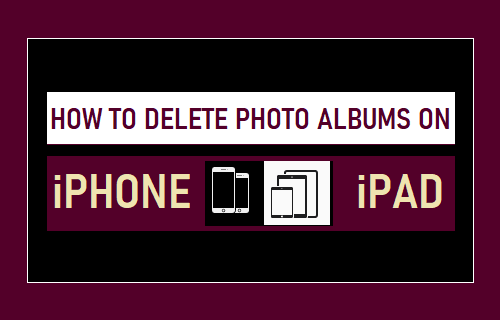
[ad_1]
Хотя Apple не предоставляет четкой опции для удаления фотоальбомов на iPhone, действительно легко избавиться от ненужных фотоальбомов с iPhone и iPad.
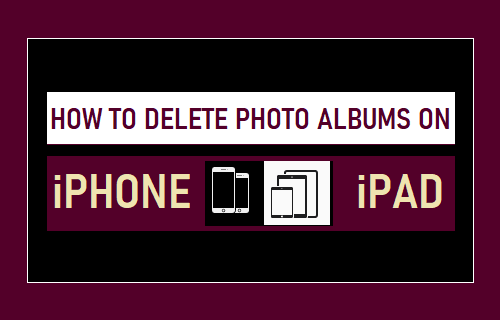
Удалить фотоальбомы на iPhone или iPad
После создания фотоальбома на iPhone он останется на вашем устройстве, даже если вы удалите все фотографии в этом конкретном альбоме.
Хотя пустые фотоальбомы не занимают места на iPhone, они в конечном итоге загромождают приложение «Фото» ненужными фотоальбомами.
Очевидное решение в этом случае — удалить с устройства все пустые или ненужные фотоальбомы.
Однако Apple не предоставляет четкой опции для удаления фотографий на iPhone, поэтому большинство людей задаются вопросом, как избавиться от всех пустых и нежелательных фотоальбомов с iPhone.
1. Действия по удалению фотоальбомов с iPhone
Выполните следующие действия, чтобы удалить Пустые или ненужные фотоальбомы на iPhone.
1. Открытым Приложение «Фотографии» > выберите Альбомы вкладка в нижнем меню и нажмите на Увидеть все опция расположена в правом верхнем углу.
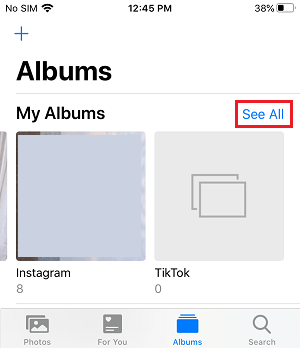
2. На экране «Мои альбомы» нажмите на значок Редактировать вариант, расположенный в правом верхнем углу.
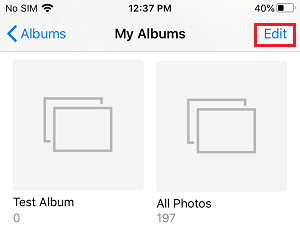
3. Затем нажмите на красный значок минус рядом с альбомом, который вы хотите удалить с iPhone.
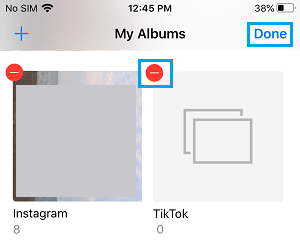
4. Во всплывающем окне подтверждения нажмите на Удалить подтвердить.
Выбранный фотоальбом будет немедленно удален с вашего iPhone.
Невозможно удалить фотоальбом на iPhone
Хотя фотоальбомы, созданные пользователями, можно легко удалить на iPhone, некоторые фотоальбомы защищены, и вы не сможете удалить их на iPhone.
Если вы не можете удалить фотоальбом на iPhone, скорее всего, это один из следующих типов защищенных альбомов.
- Фотопленка
- Альбомы типа мультимедиа (видео, селфи, скриншоты, панорама)
- Синхронизированные фотоальбомы с компьютера Mac или Windows
- Фотоальбомы, созданные на iPhone (люди, места)
Помимо вышеуказанного, вы сможете удалить все другие фотоальбомы прямо на вашем iPhone или iPad.
Как удалить синхронизированные фотоальбомы с Mac на iPhone
Если на вашем iPhone отображаются фотоальбомы с Mac или ПК, это синхронизированные фотоальбомы, и их нельзя удалить, выполнив указанные выше действия.
Единственный способ удалить синхронизированные фотоальбомы с iPhone — это использовать iTunes на Mac или ПК.
1. Затыкать айфон в Mac или ПК с помощью прилагаемого кабеля Lightning.
2. Открытым Finder и выберите свой айфон в боковом меню.
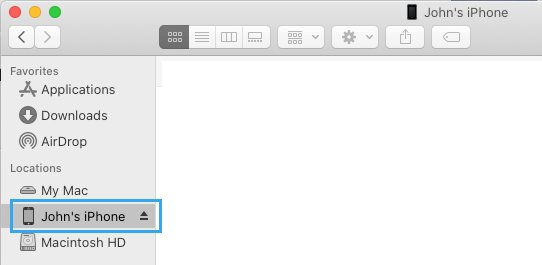
Примечание: На компьютере с Windows откройте iTunes > нажмите на Значок телефона как он отображается в меню iTunes, а затем выберите свой айфон в боковом меню.
3. Далее нажмите на Фотографии (1) вкладка> убедитесь Избранные альбомы (2) выбран вариант> Снимите флажок Фотоальбомы (3) который вы хотите удалить с iPhone, и нажмите Применять.
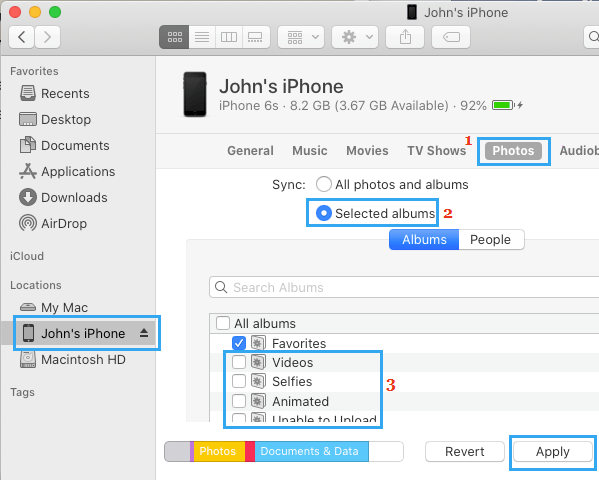
Примечание: Этот метод удаляет только синхронизированные фотоальбомы с Mac на iPhone. Альбомы, созданные на iPhone, не пострадают.
4. Дождитесь изменений синхронизации с вашим iPhone.
После завершения процесса синхронизации на вашем устройстве останутся только выбранные фотоальбомы, а все невыделенные или не отмеченные флажком фотоальбомы будут удалены с iPhone.
- Как удалить все фотографии с iPhone или iPad
- Как отключить фотопоток на iPhone без потери фотографий
[ad_2]
